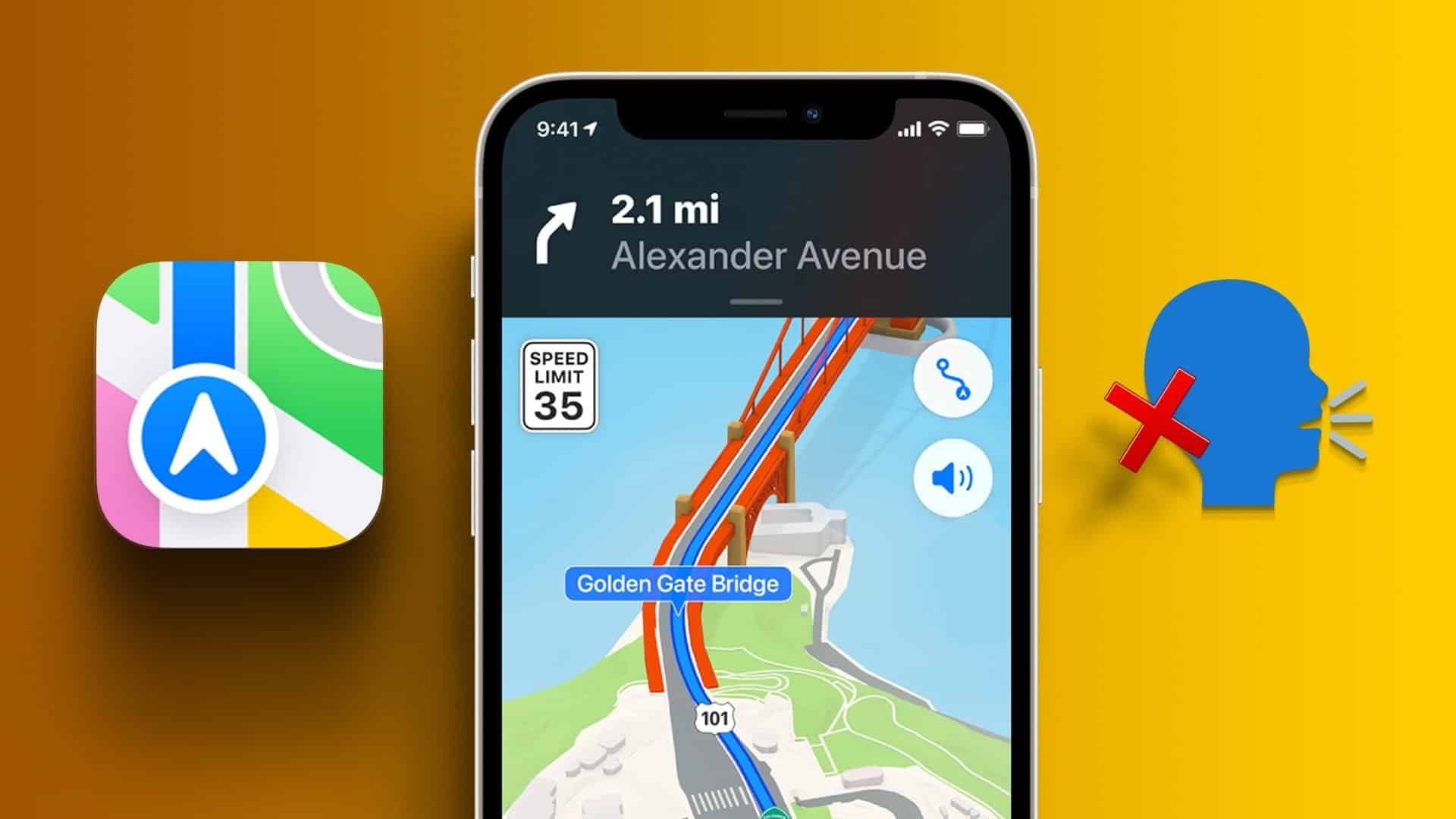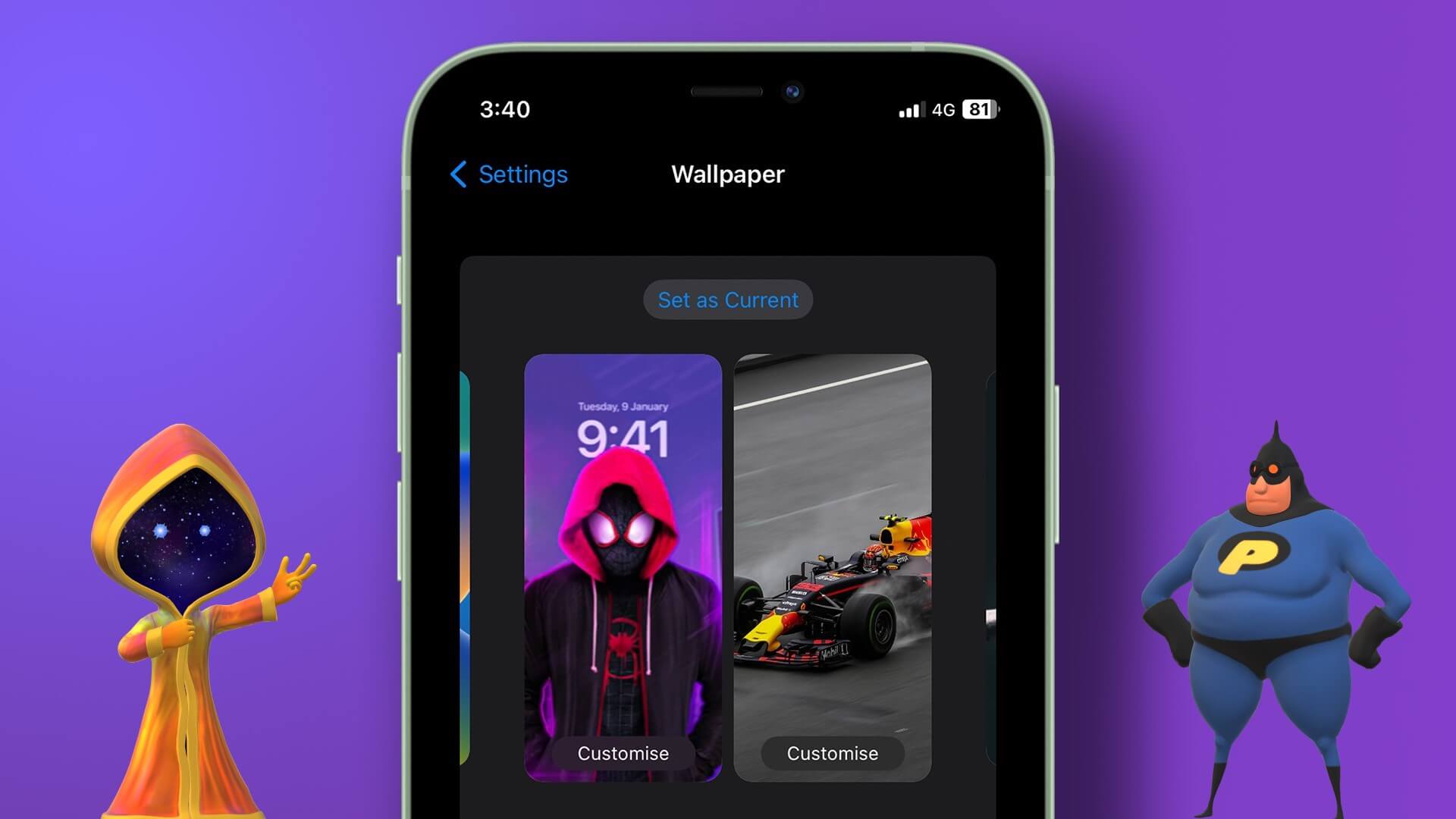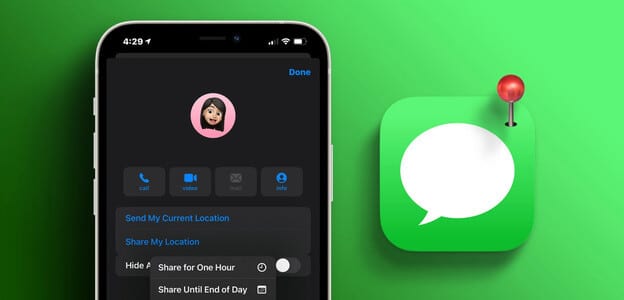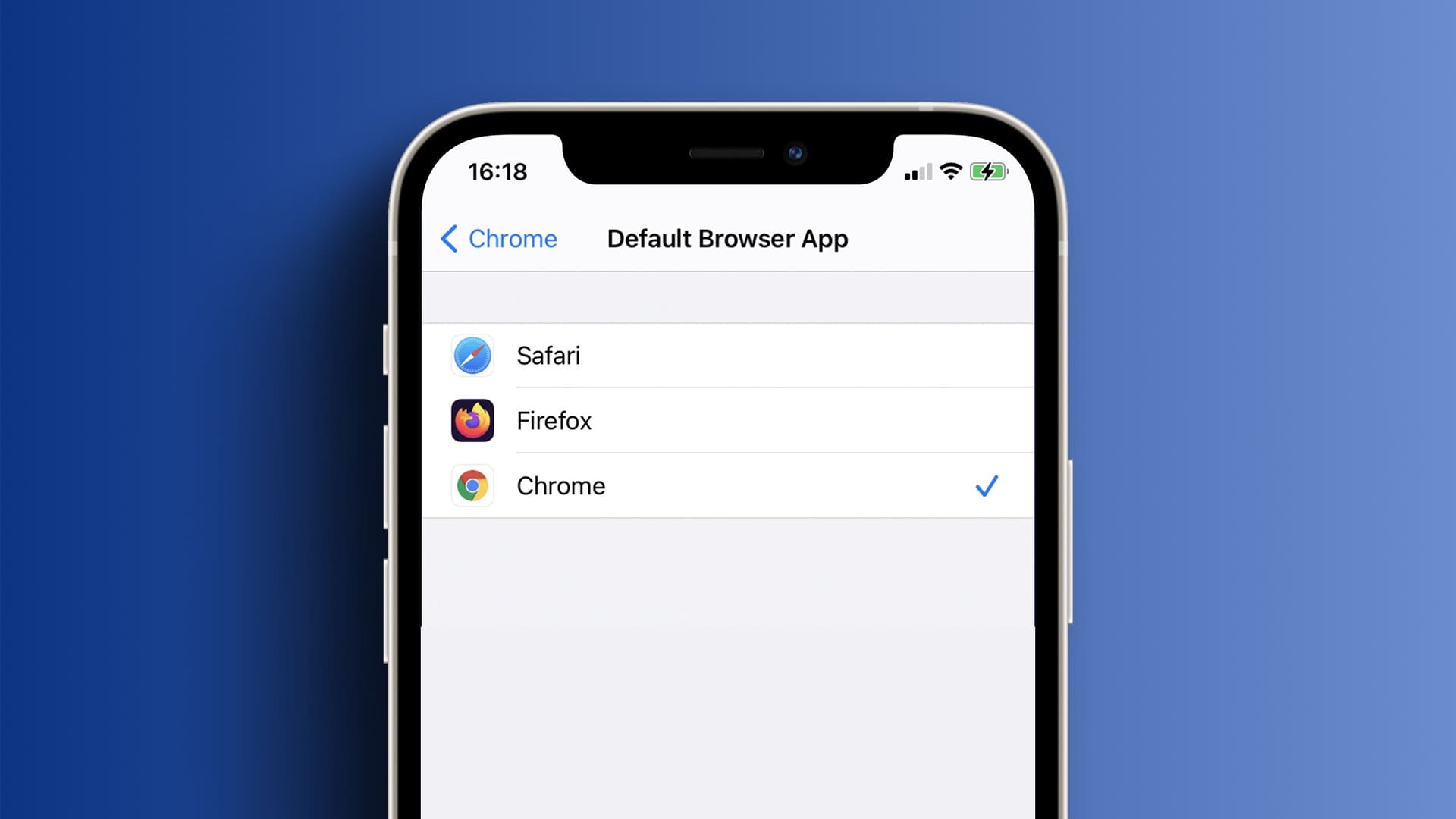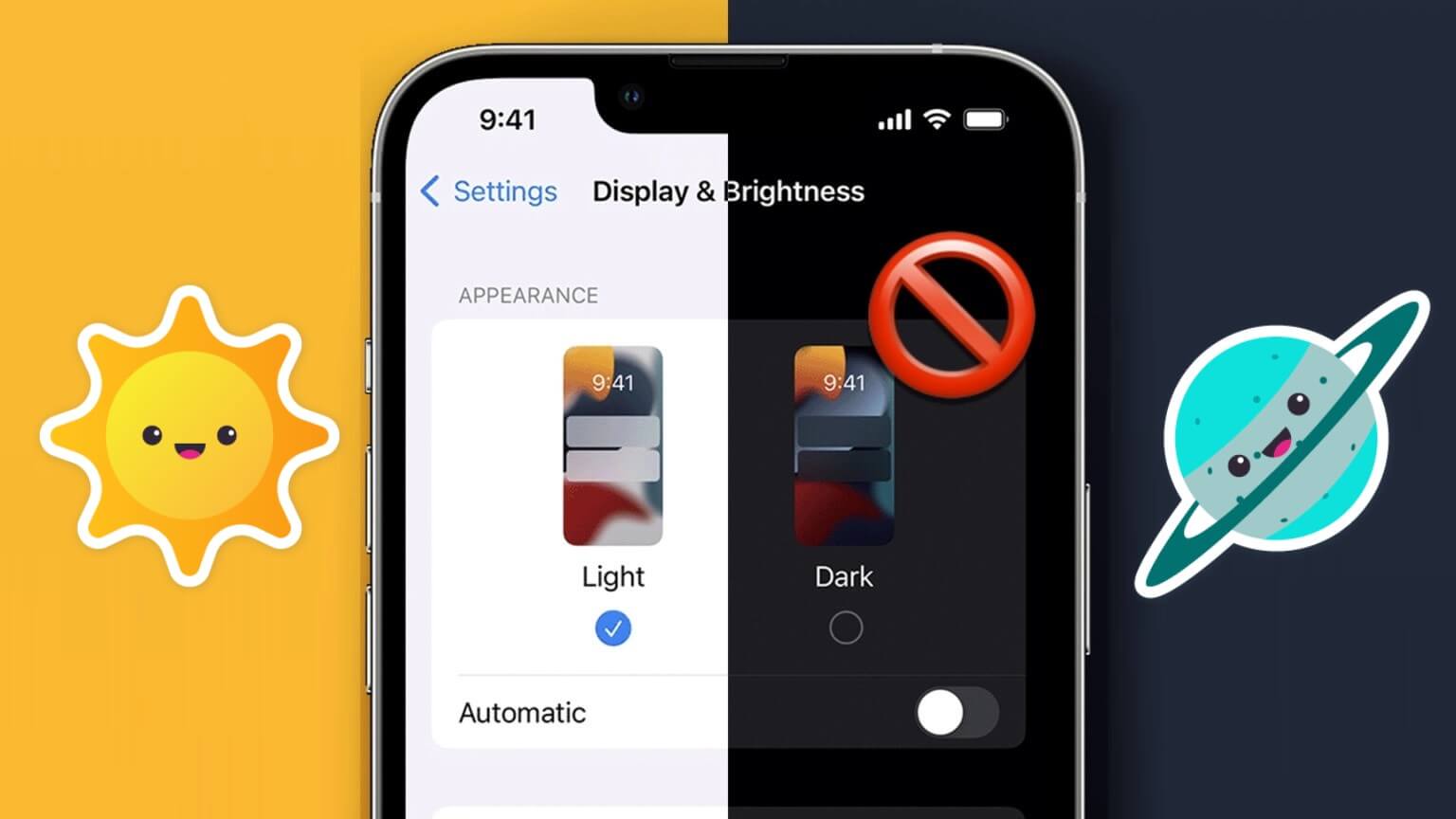Il est révolu le temps où 16 Go suffisaient pour alimenter votre iPhone. Avec le dernier ajout de la variante 1 To, cela semble certainement être le cas. Lorsque vous achetez un nouvel iPhone, vous devez savoir combien d'espace de stockage vous utilisez sur votre iPhone actuel et ce qui est important. Cependant, si vous rencontrez le problème du stockage du stockage iPhone qui ne se charge pas fréquemment, vous n'êtes pas le seul. Continuez à lire pour le découvrir.
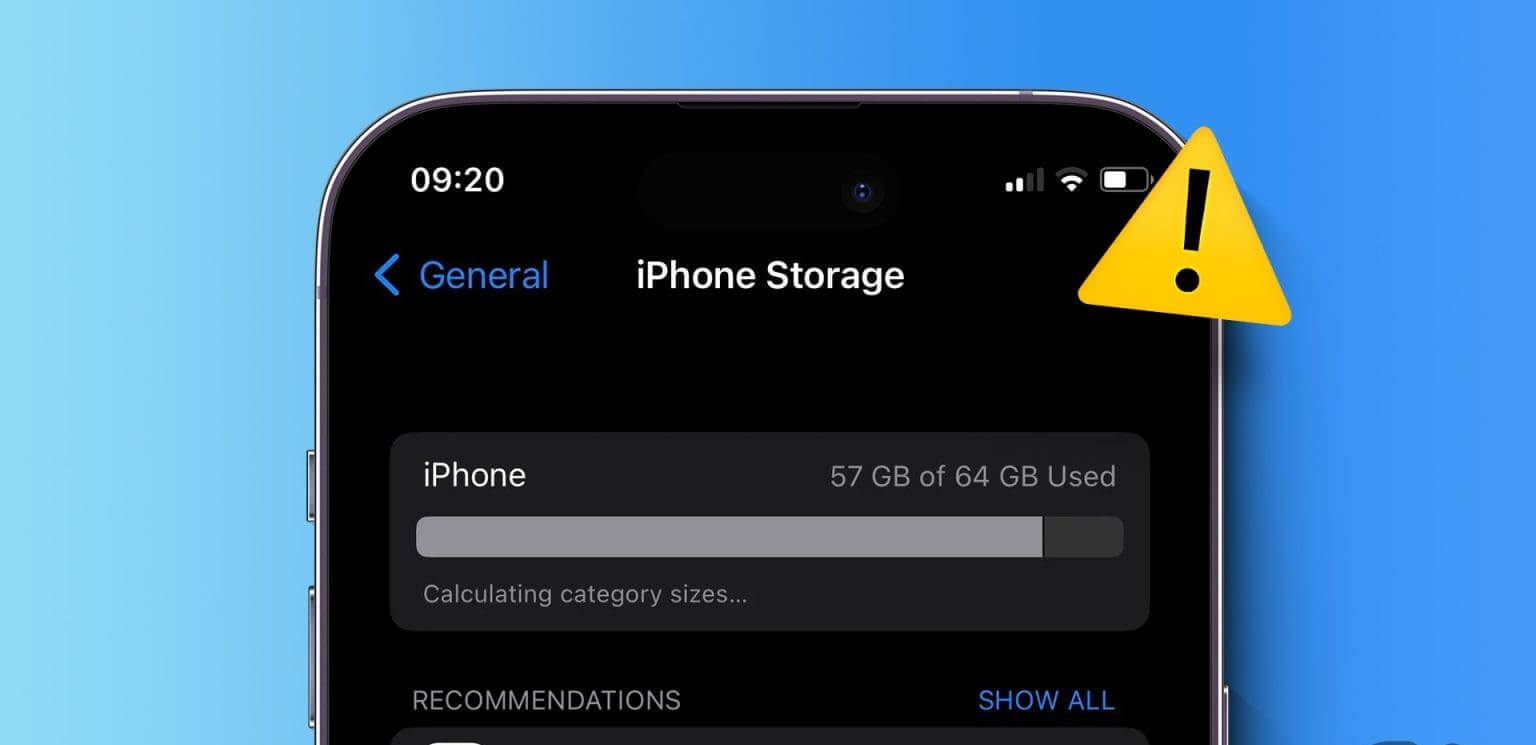
Même si vous ne recherchez pas un nouvel iPhone, comprendre vos habitudes de stockage est un bon moyen de vous assurer de ne jamais manquer d'appareil au moment le plus crucial. Vous pouvez alors prendre les précautions nécessaires, comme vous inscrire à iCloud, sauvegarder sur Google Drive, etc.
Cependant, tout cela sera vain si le stockage de votre iPhone n'est pas chargé en premier lieu. Voyons donc 8 façons de vous aider à résoudre ce problème.
1. Attendez que le stockage iPhone ne se charge pas
Si votre appareil dispose d'un grand espace de stockage saturé ou s'il dispose de plusieurs applications et fichiers disponibles, leur compilation et leur chargement peuvent prendre un certain temps. Par conséquent, avant de commencer le dépannage, attendez un moment jusqu'à ce que les informations de stockage soient collectées et montées.
Cependant, si le stockage de votre iPhone n'affiche pas les catégories ou est bloqué dans le calcul de la taille des catégories après quelques minutes, appliquez les correctifs mentionnés ci-dessous.
2. Forcer les paramètres d'arrêt et de redémarrage
Vous pouvez trouver les informations de stockage de votre appareil dans l'application Paramètres. Donc, si vous rencontrez des problèmes pour charger ces informations, forcez la fermeture de l'application Paramètres. Cela fermera toutes les fonctions de l'application. Rouvrez ensuite l'application pour télécharger cette information à partir de zéro. Faites cela si l'application Paramètres s'exécute en arrière-plan depuis un certain temps. Voici comment.
Étape 1: Double-cliquez sur le bouton Page d'accueil Ou balayez vers le haut depuis le bas de l'écran.
Étape 2: Appuyez et maintenez pour appliquer Paramètres Et faites-le glisser vers le haut.
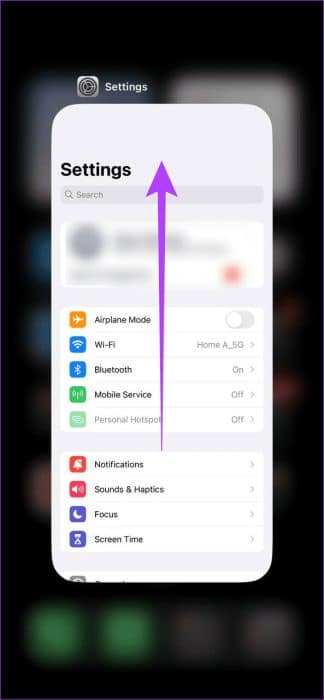
Une fois que vous l'avez effacé de votre écran, appuyez sur l'icône de l'application Paramètres pour la redémarrer. Utilisez ensuite l'option Général pour vérifier l'espace de stockage de votre appareil.
3. Redémarrez votre appareil pour réparer le stockage iPhone qui ne se charge pas
L’un des premiers et des plus simples moyens de résoudre le problème consiste à redémarrer votre appareil. Étant donné que votre iPhone ne dispose pas d'options de redémarrage natives, vous devez forcer l'arrêt et le redémarrage de votre appareil. Cela chargera à nouveau toutes les ressources système, résolvant les problèmes causés par des erreurs ou des problèmes temporaires. Suivez les étapes ci-dessous pour ce faire.
Étape 1: Selon le modèle de votre appareil, suivez ces étapes pour éteindre votre appareil :
- Pour iPhone SE 5ère génération, 5s, 5c et XNUMX : Appuyez longuement sur le bouton du haut.
- Pour iPhone SE 7e génération et versions ultérieures, 8 et XNUMX : Appuyez longuement sur le bouton latéral.
- Pour iPhone X et versions ultérieures : Appuyez longuement sur le bouton d'alimentation et sur n'importe quel bouton de contrôle du volume simultanément.
Étape 2: Maintenant, appuyez et maintenez Curseur jusqu'à la fin.
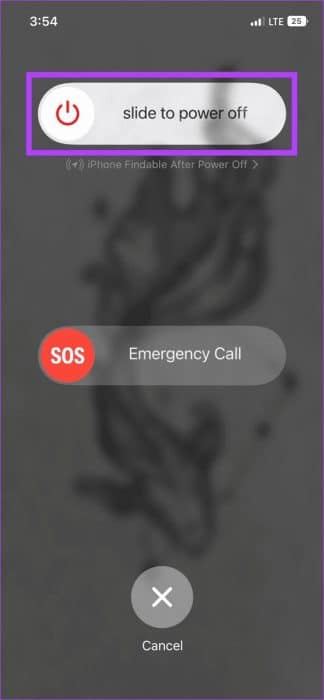
Appuyez ensuite sur le bouton d'alimentation et maintenez-le enfoncé jusqu'à ce que votre appareil se rallume. Entrez votre mot de passe, si nécessaire, et vérifiez à nouveau. Si le stockage de votre iPhone n'est pas encore monté, passez à la méthode suivante.
4. Libérez de l'espace
Si votre iPhone manque d'espace de stockage, cela pourrait être l'une des raisons pour lesquelles votre iPhone est actuellement incapable de charger les informations de stockage. Dans ce cas, vous pouvez commencer Désinstallez les applications inutilisées de votre appareil. De plus, vous pouvez également Effacer un autre espace de stockage Ou des informations sur les données système de votre iPhone. Une fois que vous estimez avoir libéré suffisamment d’espace, ouvrez l’application Paramètres et vérifiez à nouveau.
5. Déconnectez-vous d'iCloud
Si votre iPhone est configuré pour sauvegarder automatiquement sur iCloud, cela peut parfois entraîner un chargement incorrect des informations de stockage. Cela est particulièrement vrai s'il y a eu des problèmes lors de la dernière sauvegarde. Pour résoudre ce problème, vous pouvez vous déconnecter et vous reconnecter à votre compte iCloud. Voici comment procéder.
Étape 1: Ouvrir une application Paramètres Sur votre appareil
Étape 2: Ici, cliquez sur le nom Votre profil.
Étape 3: Faites défiler et cliquez Se déconnecter.
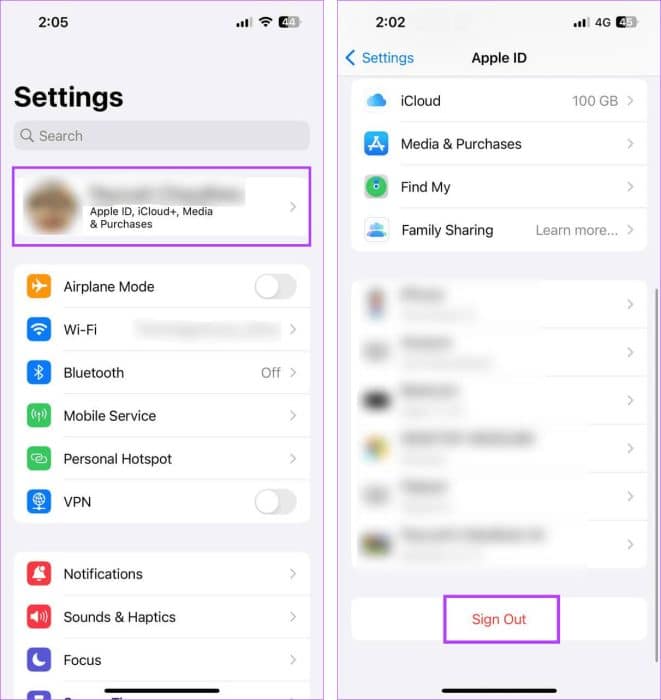
Étape 4: Entrer un mot de passe iCloud Votre, et dans le coin supérieur droit, cliquez sur "Fermer".
Étape 5: Sélectionner Les applications Données associées dont vous souhaitez conserver les données sur votre iPhone.
Étape 6: Puis appuyez sur Se déconnecter.
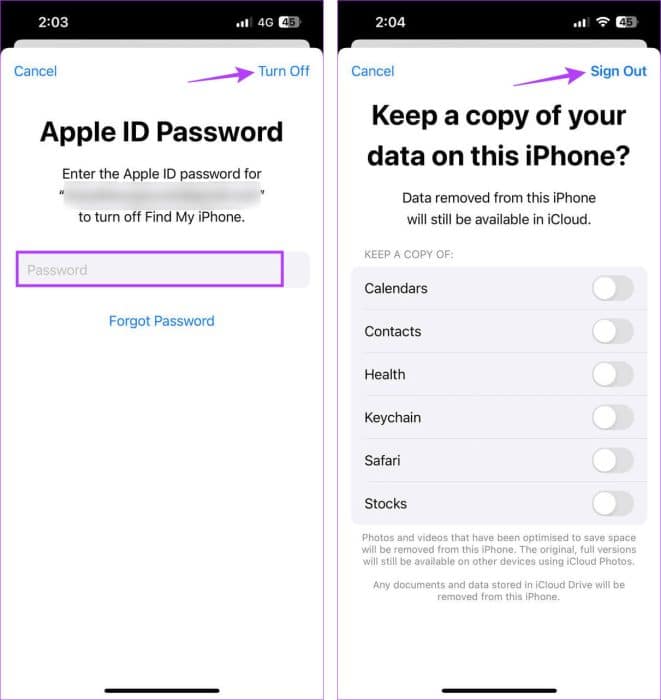
Cela vous déconnectera de votre compte iCloud. Maintenant, cliquez sur Entrée Registration et, lorsque vous y êtes invité, entrez le mot de passe de votre compte pour terminer le processus.
6. Vérifiez la mise à jour du logiciel
Les mises à jour logicielles peuvent introduire de nouvelles fonctionnalités et fournir certaines corrections de bogues nécessaires. Ainsi, si le stockage de votre iPhone ne s'affiche pas correctement en raison d'un bug, il y a de fortes chances qu'une mise à jour soit disponible pour vous aider à le corriger. Voici comment vérifier sa disponibilité sur votre iPhone.
Étape 1: Ouvert Paramètres Et presse Général
Étape 2: Puis appuyez sur Mise à jour du logiciel. Téléchargez et installez la mise à jour si disponible.
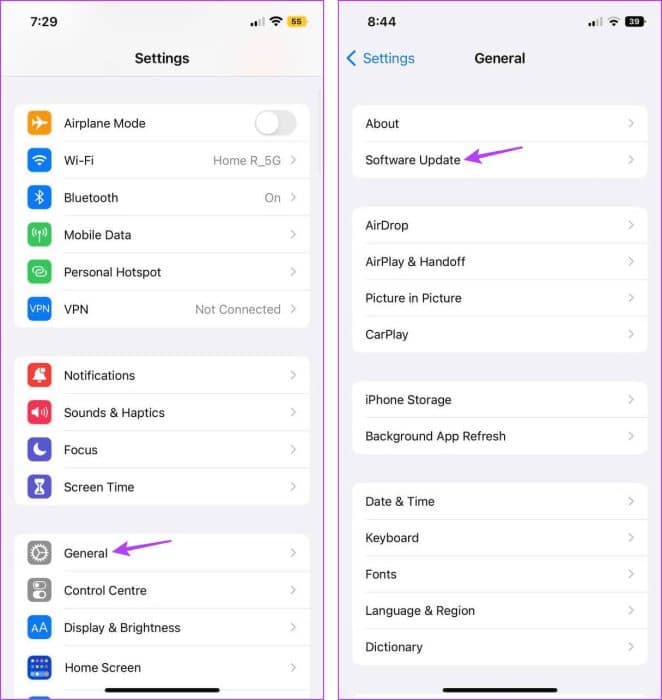
Ensuite, une fois le redémarrage de votre appareil terminé, vérifiez si vous pouvez afficher les informations de stockage. Sinon, passez à la méthode suivante.
7. Connectez-vous à un PC ou un MAC
À l'aide d'un câble Lightning ou USB-C, vous pouvez synchroniser votre iPhone avec votre PC ou Mac. Cela vous permettra de télécharger les détails de stockage de votre iPhone sur votre PC ou Mac. Ensuite, fermez et redémarrez l'application Paramètres sur votre iPhone. Une fois terminé, essayez à nouveau de télécharger les informations de stockage pour voir si le problème est résolu.
8. Réinitialisez votre appareil
En dernier recours, vous pouvez réinitialiser tous les paramètres de votre iPhone. Cela effectuera une réinitialisation d'usine, mais cela ne supprimera pas vos données ou fichiers multimédias. Faites-le si le stockage de votre iPhone ne s'affiche toujours pas correctement et que vous ne parvenez pas à en comprendre la raison. Voici comment.
Astuce : consultez notre explication pourDécouvrez ce qui se passe lorsque vous réinitialisez tous les paramètres de l'iPhone.
Étape 1: Ouvert Paramètres Et presse Général
Étape 2: Ici, cliquez sur "Déplacer ou réinitialiser l'iPhone".
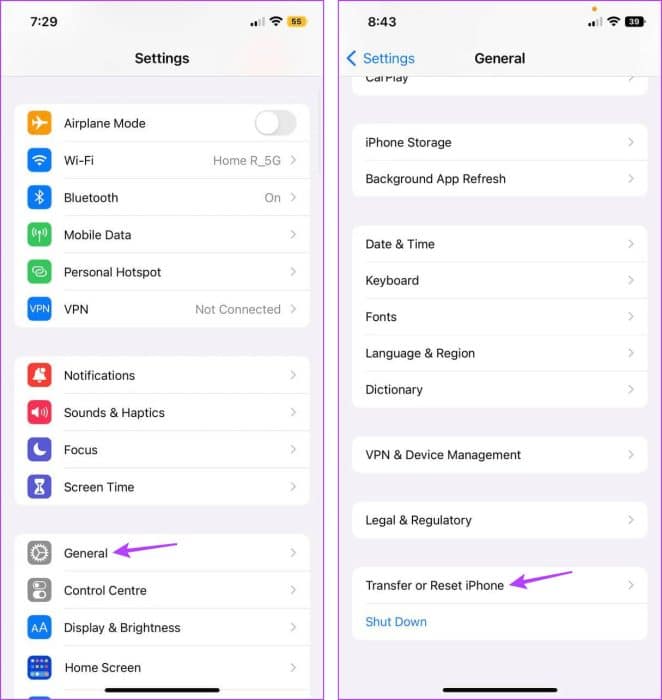
Étape 3: Clique sur Réinitialiser.
Étape 4: Enfin, appuyez sur "Réinitialiser tous les réglages".
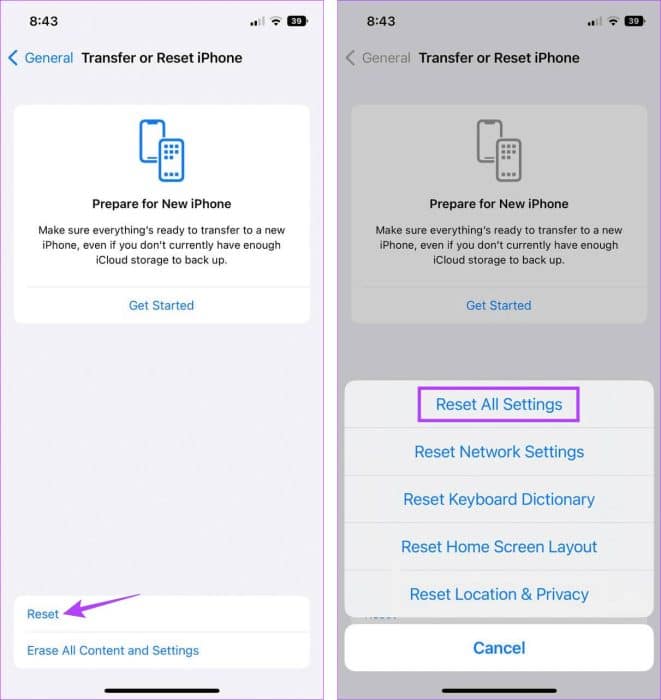
Si vous y êtes invité, entrez le mot de passe de votre appareil pour terminer le processus et appuyez sur « Réinitialiser tous les paramètres » pour confirmer. Attendez que votre iPhone redémarre. Ensuite, ouvrez à nouveau l'application Paramètres et vérifiez si les informations de stockage se chargent comme prévu.
Questions fréquemment posées sur le stockage du stockage iPhone qui ne se charge pas
T1. Le stockage iCloud affecte-t-il l'espace de stockage sur votre iPhone ?
Répondre: Bien que votre stockage iCloud n'affecte pas directement l'espace de stockage disponible sur votre iPhone, vous pouvez utiliser Pour libérer de l'espace de stockage. De cette façon, les éléments sauvegardés sur iCloud seront automatiquement supprimés de votre iPhone, vous laissant ainsi plus d'espace.
Q2. Pouvez-vous modifier l’espace de stockage sur votre iPhone ?
Répondre: Non, il n'existe aucune possibilité d'étendre le stockage de l'iPhone à l'aide d'une carte mémoire externe. Vous pouvez soit choisir un modèle avec une capacité de stockage plus élevée, soit Changez votre forfait de stockage iCloud Vous pouvez passer à un forfait supérieur pour libérer de l'espace de stockage.
Découvrez de combien d’espace de stockage vous disposez
Vérifier l'espace de stockage de votre appareil est un excellent moyen de déterminer l'espace qu'il vous reste, puis de prendre les mesures nécessaires s'il est insuffisant. Nous espérons donc que cet article vous aidera à résoudre le problème de non-chargement du stockage iPhone. Dites-nous dans les commentaires quel correctif fonctionne pour vous.